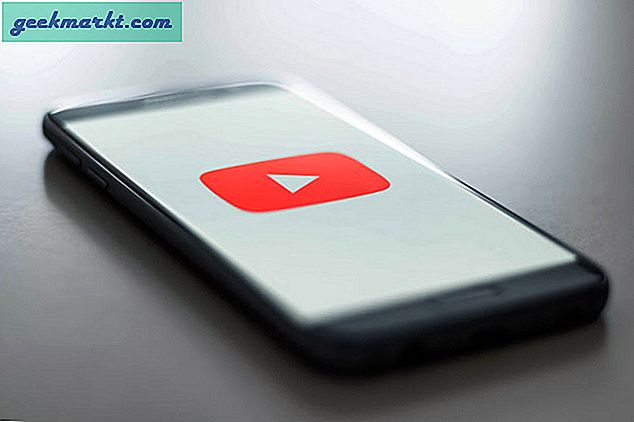Amazons linje med branntabletter er noe av den beste verdien i teknologi i dag. Fra $ 50 Amazon Fire 7, som er en av de billigste, brukbare tabletter du kan kjøpe i dag, til $ 80 Amazon Fire HD 8 som inneholder en større, skarpere skjerm og bedre høyttalere, helt til den splitter nye Fire HD 10 som gir deg en full HD-skjerm og god ytelse for bare $ 150, det er en nettbrett som passer for deg og ditt budsjett. Og hvis du venter på et av Amazonas eksklusive salg, får du tilgang til enda bedre tilbud, og ofte senker prisen på Fire 7 til bare $ 30, og tilbyr til og med den eldre Fire HD 10 på en rekord-lav på bare $ 100 med Amazonas forfremmet tilbud på låseskjermen. I utgangspunktet, hvis du vil ha en billig nettbrett, er Amazon din merkevare. Med en egendefinert versjon av Android utviklet rundt forbrukermedier og muligheten til å legge til Google Play-butikken, er det enkelt å få tilgang til alle favorittappene dine på ett sted.
Mens andre tabletter, som Apples iPad og Samsungs Tab S-serie, forsøker å trekke seg i tvil som enheter for både mediaforbruk og medieopprettelse, gjør Amazonas tavler det klart at de vil at du skal se, lese og høre på så mange medier som du kan. Enten du leter etter noe å lese e-bøker på, se Netflix eller YouTube, streame musikk fra Spotify eller Amazon Music, eller bare for å surfe på nettet og sjekke nyheten, er Brannlinjen av tabletter perfekt for deg. Selv om branntabletter ikke har noen innebygd mobilteknologi, betyr det ikke at du ikke kan ta filmene dine på farten. Det er mange alternativer i Brann-operativsystem som lar deg laste ned favorittfilmene dine til nettbrettet ditt for å se i frakoblet modus. Enten du vil lagre en film kjøpt gjennom Amazon eller iTunes, eller du ønsker å laste ned favorittfilmene dine fra Netflix, er det mange alternativer for deg på din Fire-enhet. La oss ta en titt på å lagre favorittfilmene dine.
Nedlasting av filmer kjøpt gjennom Amazon
Amazon er en av de ledende markedsplassene for både filmutleier og filmkjøp, og i betraktning at Amazon ofte har salg på digitale kjøp, er det fornuftig å ta tak i favorittfilmene dine for å se på nettet når du er på farten eller ikke kan streame over internettet. Takket være Amazons eget grensesnitt som lar deg bla gjennom både biblioteket og anbefalte videoer rett fra startskjermbildet, er det enkelt å lagre favorittinnholdet ditt i branntabletta for å se filmer på farten. Slik fungerer det.
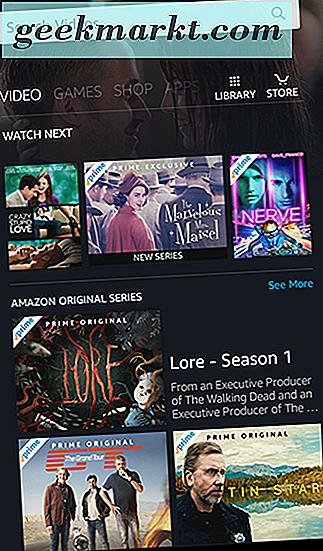
Først, som med alt på brannen, vil du være sikker på at du er logget på din Amazon-konto. Dette sikrer at du enkelt kan kjøpe filmer gjennom Amazon uten å måtte skrive inn kontoinformasjonen din kontinuerlig på nytt i nettbrettet. Når du er logget på, gå tilbake til startskjermbildet og dra langs hovedgrensesnittet til du kommer til fanen Video på startskjermbildet. Hvis du er en førende abonnent, ser du sannsynligvis denne listen som befolket med Prime-klar innhold, inkludert originale Amazon-show og filmer, og noen av deres eksklusive HBO-innhold. Hvis du allerede har kjøp i biblioteket ditt, kan du trykke på bibliotekikonet øverst til høyre på skjermen for å laste inn hele listen over filmer og TV-programmer. Ellers klikker du på Store-ikonet for å åpne riktig Amazon Instant Video-butikk. Du kan bla gjennom både streaming og ikke-streaming filmer her, og velg innhold som skal kjøpes på enheten din.
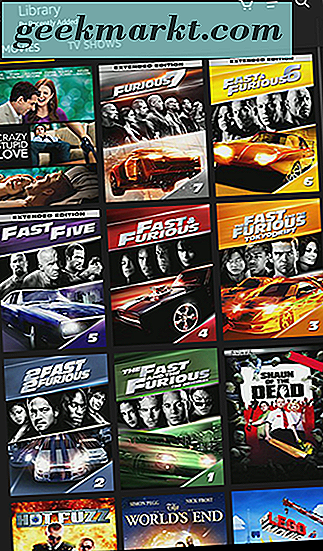
Hvis du er en Amazon Prime-abonnent, vil du hoppe til Leie eller Kjøp-fanen for å bla gjennom filmer og TV-programmer som er oppført her. Du finner en liste over anbefalte kategorier, sammen med filmer i salg og nye utgivelser. Hvis du leter etter en skikkelig film, kan du bruke søkefunksjonen til å lete etter den automatisk. Når du har funnet filmen, ser du alternativer for å kjøpe eller leie innholdet på enheten din. Den blir automatisk lagt til enheten, og du kan se filmen i biblioteket ditt.
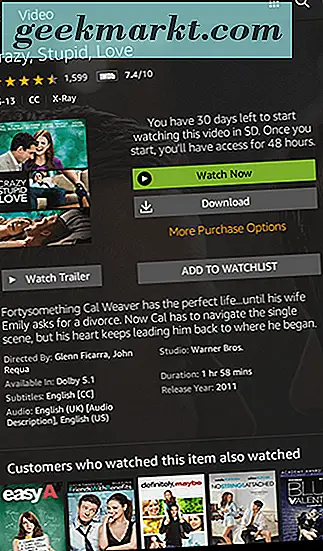
I bibliotekets faneblad på enheten ser du en fullstendig liste over dine kjøpte og leide filmer, sammen med en liste over TV-seriene dine i en egen kategori. Velg filmen du vil laste ned, og den åpner informasjonssiden for filmen. Hvis du eier filmen, ser du en skjerm som varsler at du har kjøpt filmen, sammen med et "Watch Now" -alternativ og et "Last ned" -alternativ. Hvis du trykker på alternativet "Watch Now", streames filmen til enheten din. tapping på "Download" vil laste ned filmen til din Fire-enhet for offline visning. Hvis du leide filmen, ser du de samme to knappene for å laste ned eller streame videoen din, men i stedet for å vise et varsel om at du har kjøpt filmen, vil du se en melding som viser hvor mange dager du har igjen til begynn å se videoen. Hver utleie fra Amazon må sees på 30 dager; Når filmen har startet, har du tilgang til å fullføre den i 48 timer. Selv om filmen lastes ned til nettbrettet ditt, vil den utløpe etter den tildelte tiden.
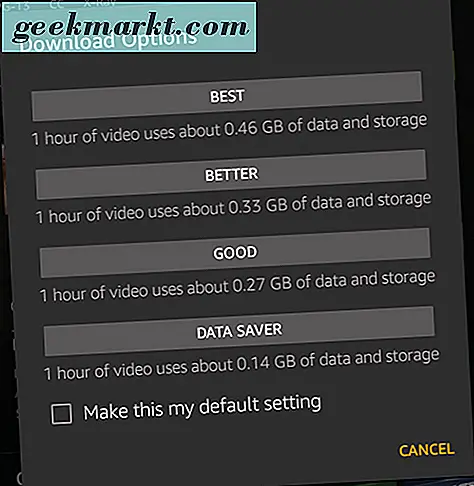
Til slutt bør vi merke at kjøpte TV-programmer også kan lastes ned til enheten din, men du må laste serien og bla til sesongens episodeliste for å laste ned hvert show. I motsetning til filmer er nedlastningsknappen for TV-programmer oppført ved siden av hver episode tittel, som et lite nedlastingsikon på høyre side av skjermen. Hver episode må lastes ned separat, men det er ganske enkelt å legge til flere nedlastinger i køen din på få sekunder.
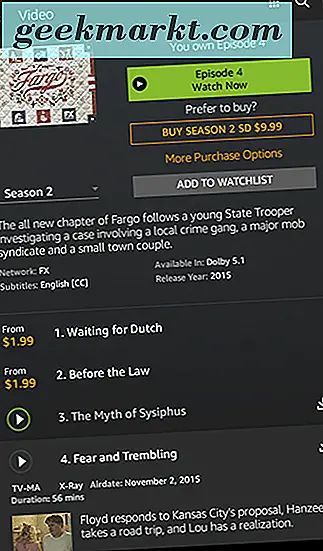
Laster ned filmer og viser Streaming på Amazon Prime
Hvis du er en Amazon Prime-abonnent, vet du sikkert allerede at Amazon har et stort utvalg av innhold tilgjengelig streaming med abonnementet ditt. Originale TV-programmer som The Tick, eller filmer som Manchester by the Sea, er tilgjengelige for å se og finansiere eller eies av Amazon, men det finnes også et bredt utvalg av filmer og TV-programmer som ikke ble produsert med Amazon, som du kan streame med abonnementet ditt. HBO har en bred samling av deres gamle innhold tilgjengelig på Amazon, for eksempel, og du kan hente opp på eldre sesonger av show som Doctor Who gratis så lenge du er en betalende premiermedlem. Mest om ikke alt dette innholdet kan lastes ned til branntablet, noe som gjør det enkelt å se favorittfilmer og TV-programmer mens du er på farten og ikke er koblet til Internett.
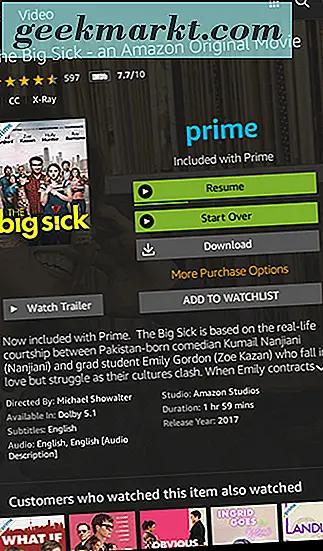
Som beskrevet ovenfor, gå til videofanen på enhetens startskjerm og trykk på butikkikonet. Dette vil laste inn hele butikkgrensesnittet, med både streaming og filmer sammen med utleie og nye utgivelser. For å se hele samlingen av Prime-innhold, flett du kategorien "Inkludert med Prime" midt på skjermen. Du kan se hele listen over både filmer og TV-programmer som er tilgjengelige for Prime streaming. Det finnes dusinvis av kategorier oppført i Amazon Prime, med alt tilgjengelig fra anbefalte filmer til originale serier laget for Prime-medlemmer utelukkende, men nesten alt kan lastes ned direkte til enheten. Finn din valgte film og trykk på ikonet for å vise informasjonssiden for filmen. Herfra ser du samme skjerm som beskrevet ovenfor for utleie og kjøpte filmer, men i stedet for å vise utleie eller kjøpt melding, vil du se en Prime-logo sammen med "Inkludert med Prime." Nedenfor er standardknappene for "Se nå", som streamer innholdet til enheten din, og "Last ned", som lagrer filmen frakoblet på enheten din. Og i likhet med de kjøpte TV-programmene dine, kan du laste ned episoder av valg Prime viser bare ved å trykke på nedlastingsikonet ved siden av hvert episodenavn.
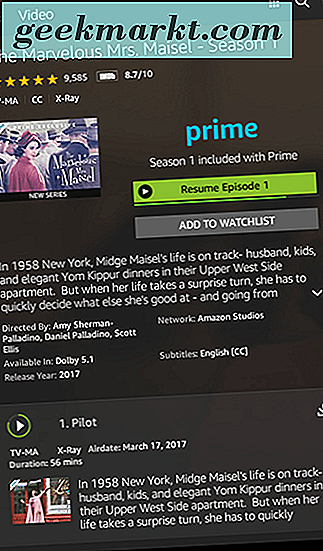
Selvfølgelig er det noen begrensninger for å laste ned Prime-episoder på nettbrettet. For en, ikke alle Prime tittel kan lastes ned. Bare visse Prime-titler er tilgjengelige for nedlasting automatisk, noe som betyr at noen filmer eller viser kanskje ikke viser nedlastingsikonet. Det er ingen ultimate liste for hvilket innhold som er og ikke kan lastes ned; du må laste ned innhold i hvert enkelt tilfelle. Du bør også være oppmerksom på at kun betalte Prime-medlemmer kan laste ned Prime-innholdet. Amazon Household-medlemmer kan streame Prime-programmer eller filmer, men vil ikke kunne laste ned disse titlene til enhetene sine. Endelig er det noen begrensninger for å laste ned Prime innhold på kontoen din:
- Tilgjengelige titler kan bare lastes ned til to kompatible enheter samtidig. Dette betyr at hvis du har en smarttelefon og to separate tabletter, kan bare to av disse enhetene holde det nedlastede innholdet på en gang.
- Avhengig av posisjonen din, lastes ned Prime-innholdet til 15 eller 25 titler samtidig.
- Amazon sier på deres støtteside at nedlastede videoer forblir på enheten din i tretti dager, og må være ferdig etter 48 timer med å starte filmen, likt en utleie. Det er uklart om Amazons nettsted snakker om faktiske utleie, eller diskuterer faktisk Prime-innhold lastet ned til enheten din. Derfor kan det være noen tidsbegrensninger når du laster ned Prime-innhold, som ligner på en utleie.
Samlet sett finner du at nedlastingsalternativene for Prime-innholdet er fleksible nok til å fungere godt for de fleste streaming-innhold på Internett, selv om det ikke er så mye tilgjengelig som om du skulle leie eller kjøpe en film gjennom Amazons egen markedsplass. Til slutt bør vi nevne at du kan justere lagringsinnstillingene for nedlastingen (mellom ditt interne lagringssystem og dine eksterne microSD-kort) i innstillingsmenyen under "Lagring".
Nedlasting av filmer kjøpt gjennom iTunes
For et år siden var ideen om å se på filmer som var kjøpt gjennom iTunes eller andre digitale plattformer (som Google Play) på Amazon-branntablet ditt latterlig. Det er ikke noe som en iTunes-applikasjon for branntablet ditt, og de fleste tech-selskaper liker å holde underholdningen låst inn i enkeltplattformer for å holde deg i deres økosystem. Men i løpet av oktober samarbeidet Disney med nesten alle mediestudio- og filmutleiefirmaer som Amazon, Google, Apple og Vudu for å gjøre det enklere enn noensinne å dele filmene dine mellom plattformer. Koble til filmer hvor som helst og basert på den originale Disney Movies Anywhere-plattformen som media-giganten har brukt i årevis, lar tjenesten deg synkronisere biblioteket mellom Amazon, Google, Apple og Vudu for å holde alle filmene dine sammen i et digitalt skap som er delt mellom plattformer. Så lenge filmkolleksjonen din består av filmer fra samarbeidspartnere (som inkluderer hvert stort navn utenfor Paramount, som vurderer å bli med på plattformen), kan du registrere deg for en film Anywhere-konto slik at filmene dine kan synkronisere mellom enheter.
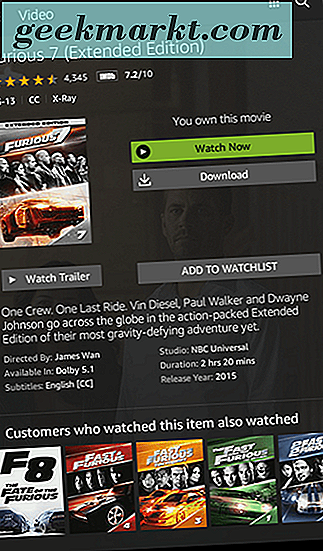
Gå over til Filmen hvor som helst og opprett en konto. Når kontoen din er aktivert, blir du bedt om å synkronisere så mange mediekontoer som mulig. For å synkronisere iTunes-biblioteket ditt i din Amazon-konto, logg bare på begge plattformene med brukernavnet og passordet ditt, og du vil se at biblioteket ditt er synkronisert mellom begge kontoene. Dette betyr for eksempel at hvis du tidligere har kjøpt filmer på både iTunes og Amazon, vil du se at disse filene befinner seg både i iTunes-kontoen din og i din Amazon-konto. Du kan synkronisere alle fire kontoene for å sørge for at ditt kryssplattformsbibliotek vises mellom enheter, og hvis du synkroniserer to eller flere kontoer (som skrevet), vil du motta fem gratis filmer som en gave i kontoen din, inkludert The Lego Movie og Jason Bourne .
Når du har synkronisert biblioteket ditt, kan du enten laste ned Filmer hvor som helst-appen på nettbrettet ditt, eller du kan ganske enkelt bruke biblioteket i videobladet ditt for å laste ned filmene dine for visning uten nett. Fordi det synkroniserte biblioteket ditt vil vises som Amazon-innhold, følg bare de samme trinnene som er angitt ovenfor for å laste ned filmene dine for å se på nettet. De vises i "Bibliotek" -delen av videofanen din på startskjermen, og kan lagres på ubestemt tid på enheten din.
Laster ned streaming av filmer på Netflix
Endelig kan enhver Netflix-bruker også bruke Netflix-appen til å laste ned utvalgte filmer og TV-programmer fra Netflix-appen til branntabletta for offlinevisning. Ikke alle filmene eller programmene på Netflix fungerer som de skal, eller de kan lastes ned for å se på nettet på Netflix, og det er noen begrensninger, men for det meste, alle som ser for å se innholdsstreaming på Netflix, uansett hvor de går, uten å bruke dataene sine planlegger, kan gjøre det med sin branntabletter.
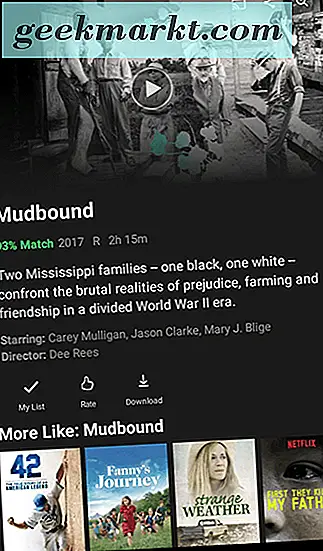
Hvis du ikke allerede har det, må du dykke inn i Amazon Appstore for å laste ned Netflix og logge på med kontoen din. Du må laste ned appen til enheten din fra Appstore, og når du er logget på, velg den riktige kontoen eller profilen som er tilknyttet din egen Netflix-liste og innstillinger. Hvis du vil laste ned innhold fra Netflix til Brann-nettbrettet, søker du bare for å finne innholdet du vil laste ned og laste inn visningen eller filmsiden på enheten din. Som med Amazon Prime, kan ikke alt lastes ned på enheten din, og du kan finne filmer eller viser som ganske enkelt ikke kan lastes ned. Etter vår erfaring kan nesten alle Netflix Original lastes ned og lagres, og det kan også være et stort utvalg av tredjeparts innhold som The Boss Baby eller How the Grinch Stole Christmas. TV-programmer som Riverdale kan lastes ned også, men noen viser at Gilmore Girls eller Shameless ikke kan lastes ned på enheten din. På samme måte kan Disney-filmer som Zootopia eller Finding Dory ikke lastes ned heller, selv om deres Dreamworks-konkurranse tillater det.
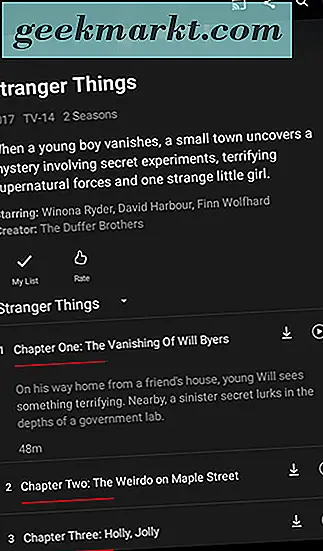
Samlet sett må du ta alt fra tilfelle til tilfelle når du streamer på Netflix. Hvis alternativet er der, vil du enten se nedlastingsikonet ved siden av alternativet for å legge til filmen på listen din og for å rangere innholdet, eller du vil se at ikonet vises ved siden av hver episode tittel for en tv-serie. Du kan finne din nedlastede serie ved å trykke på menyknappen øverst i venstre hjørne og trykke på alternativet "Mine nedlastinger" fra denne listen. Listen over nedlastede medier viser størrelsen på nedlastingen, og du kan velge elementer du vil fjerne ved hjelp av ikonet øverst på siden. Til slutt kan du justere nedlastingsinnstillingene ved å bla hele veien til bunnen av denne listen og trykke på alternativet "App Settings". Derfra kan du endre nedlastningskvaliteten, nedlastingsstedet (med valg mellom intern lagring eller bruk av microSD-kortet), og selvfølgelig kan du fjerne alle nedlastinger fra enheten.
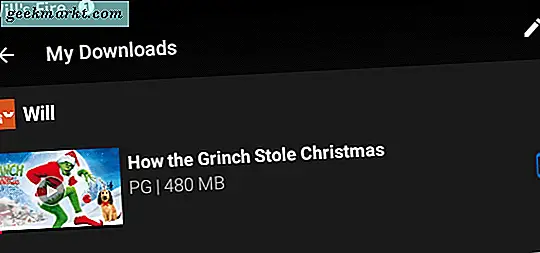
Som med Amazon Prime, er det noen begrensninger på hva du kan gjøre med å laste ned innhold til enhetene dine. Enkelte filmer utløper etter at en viss tid er lastet ned til enheten, og som med Amazon Prime, vil noen filmer eller episoder av fjernsyn utløpe 48 timer etter at du har begynt å se dem. Du kan fornye og omdirigere disse titlene, men noen titler kan bare lastes ned eller fornyes en viss mengde ganger før du er låst ut av å laste ned det innholdet. Nedlastningsgrensene er avhengig av studio og distributør bak filmen eller showet, og hver grense er satt fra tilfelle til sak. Du vil motta en advarsel fra Netflix før du treffer den endelige nedlastingsrenten, sammen med en dato for den aktuelle tittelen.
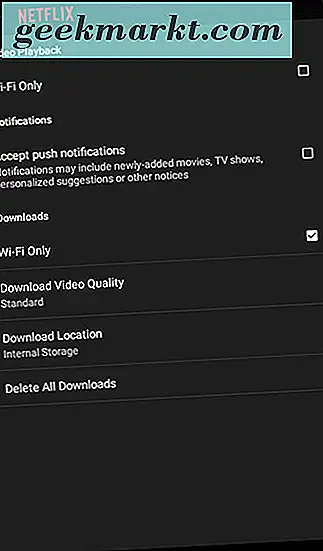
***
Enten du velger å plukke opp Fire 7 til en pris på bare $ 50, eller du velger å oppgradere til Fire HD 8 eller Fire HD 10, har du en god opplevelse med å se favorittfilmer og fjernsyn viser både streaming og offline. Mens noen filmtjenester, spesielt Hulu, har ennå ikke lagt til frakoblet visning til sine apper, kan ethvert leid eller kjøpt innhold i Amazon lagres rett til enhetens lagringsplass. På samme måte kan mange programmer og filmstrømmer på både Amazon Prime og Netflix lagres på enheten din for å se på nettet, selv om de hver har sin egen del av restriksjoner. Og til slutt, takket være den splitter nye Movies Anywhere-tjenesten, kan du se ditt kjøpte iTunes, Google Play, Vudu og Ultraviolett-innhold lastet ned direkte på din Brann-nettbrett. Hvis du planlegger å kjøpe en ny branntabletter til ferien, vil du gjerne vite at favorittinnholdet ditt kan gå med deg uansett hvor du går.